À partir de la version 5.2.1.3183 de Mind Express 5, la connexion avec un smartphone est devenue beaucoup plus simple. Actuellement, il existe 2 options de connexion possibles avec les téléphones portables dans Mind Express 5. La première option utilise une connexion Bluetooth. L’option 2 est réservée aux appareils Jabbla avec un module GSM intégré (consultez ce tableau de comparaison pour vérifier si votre ordinateur de parole appartient toujours aux appareils avec un module intégré).
Option 1:
Si vous possédez un appareil de CAA (Mobi 3, Tellus (i)5, Tellus (i)6, Vibe (10) ou Vibe 12 (+)) et que vous avez un smartphone Android ou un iPhone (*), vous pouvez utiliser l’option « Bluetooth Smartphone ». Ci-dessous, une explication étape par étape pour la connexion. L’exemple utilise un smartphone Android.
Étape 1 : Assurez-vous que le Bluetooth est activé à la fois sur l’appareil Jabbla ou Windows avec Mind Express 5 et sur le smartphone, puis associez-les.
- Connectez le smartphone à l’appareil Jabbla ou Windows via les paramètres Bluetooth du smartphone (voir les étapes suivantes pour plus d’informations).
- Sur le smartphone :
Si vous n’avez jamais associé votre appareil Mind Express à votre smartphone, cliquez sur « Associer un nouvel appareil ».
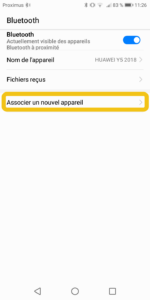
- Sélectionnez l’appareil que vous souhaitez associer. Il s’agit du nom de l’appareil avec Mind Express 5. Dans cet exemple, il s’appelle KIM. (**)
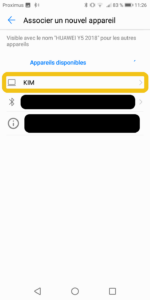
- Ensuite, un code s’affiche sur votre smartphone.

- Au même moment, une fenêtre contextuelle apparaîtra sur l’appareil avec lequel vous souhaitez connecter le smartphone. Cette fenêtre contextuelle apparaît généralement en bas à droite et affiche le nom de votre smartphone. Cliquez sur la fenêtre contextuelle pour établir la connexion.

- Sur l’appareil, vous verrez l’écran suivant avec le code correspondant à celui affiché sur votre smartphone. Cliquez sur « Oui » pour associer les appareils.
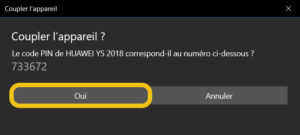
- Ensuite, revenez sur le smartphone, autorisez l’accès à la connexion et cliquez sur « Associer ».
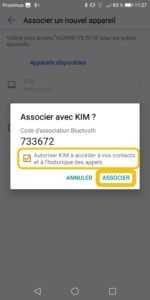
- Sur l’appareil, vous devriez maintenant voir l’écran suivant.
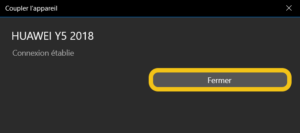
Étape 2 : Le smartphone est maintenant connecté à l’appareil. Maintenant, nous pouvons le configurer dans Mind Express 5 dans le profil souhaité.
- Ouvrez Mind Express, allez dans « Menu », puis accédez à « Paramètres ».
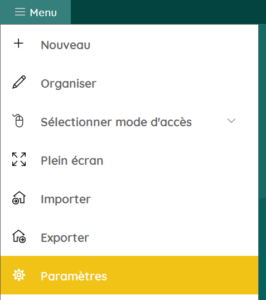
- Ensuite, allez dans « Appareils ».
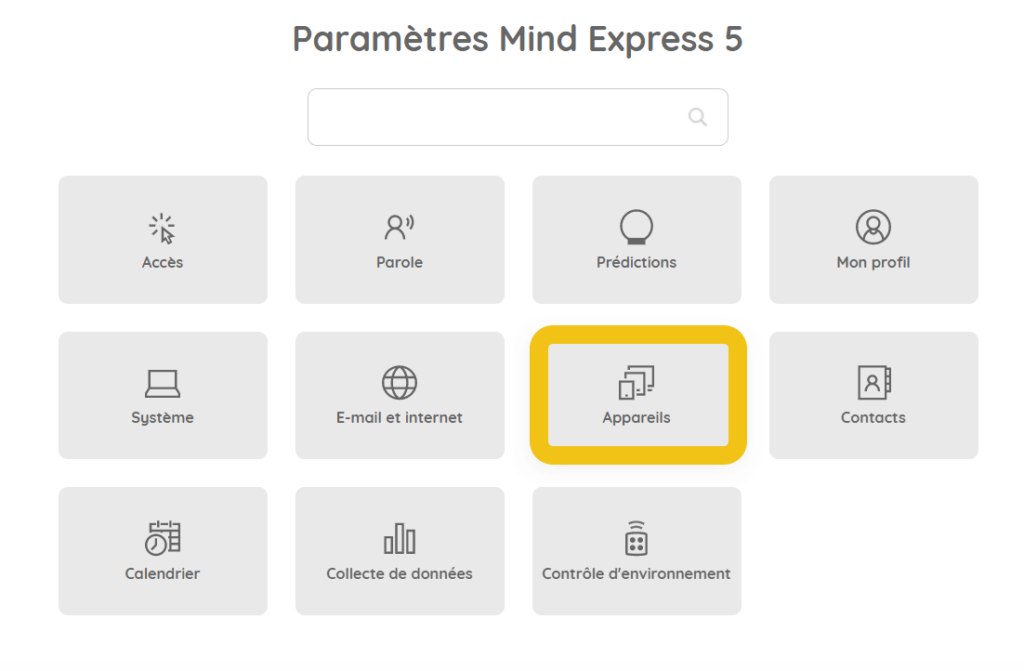
- Et enfin, sélectionnez « Téléphone ».
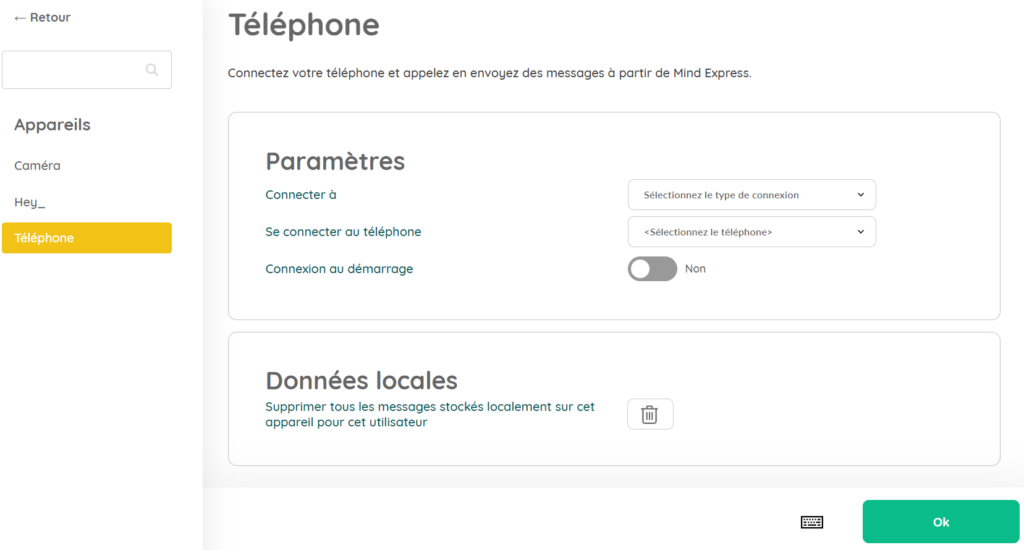
Étape 3 : Dans les paramètres du téléphone, vous pouvez maintenant choisir le smartphone que vous venez de connecter. Sélectionnez le type (dans ce cas, smartphone Bluetooth), le smartphone lui-même (son nom) et choisissez si vous souhaitez afficher des notifications lorsque vous recevez des appels.
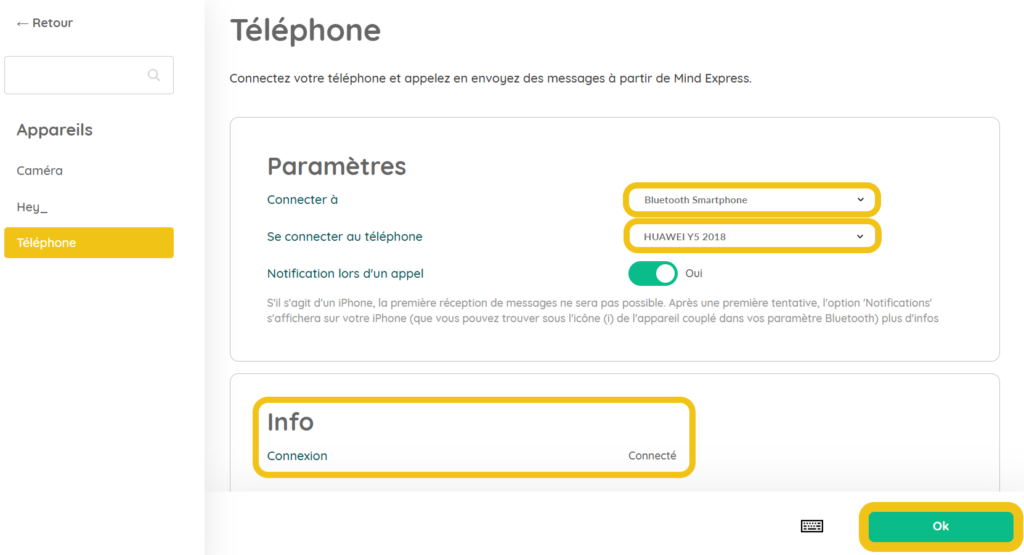
Étape 4 : Sur le smartphone, vous recevrez probablement une notification lorsqu’il se connecte à Mind Express. Autorisez l’accès de l’appareil à vos messages ; sinon, ils n’apparaîtront pas dans Mind Express, et vous ne pourrez pas envoyer de messages.
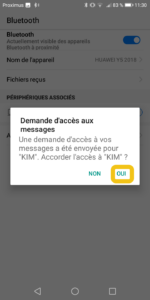
Étape 5 : Assurez-vous de vérifier si tout est correctement connecté dans les paramètres Bluetooth de votre téléphone. Ci-dessous, un exemple de tous les paramètres qui doivent être activés :
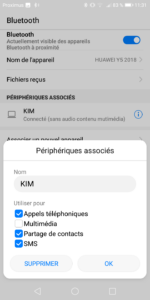
* Pour les utilisateurs d’iPhone, à l’étape 4, vous pourriez ne pas recevoir de notification automatique. Vous devrez le configurer manuellement.
- Allez dans les paramètres Bluetooth de l’iPhone.
- Appuyez sur le ‘i’ à côté de l’appareil associé.
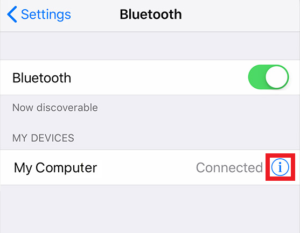
- Activez « Afficher les notifications ».
** Aide nécessaire pour trouver le nom Bluetooth de votre appareil ? Si vous utilisez l’option « smartphone Bluetooth » dans Mind Express, vous pouvez associer votre appareil avec l’un de ces noms Bluetooth :
- T6[numéro de série] (Tellus 6/i6) ou
- T5[numéro de série] (Tellus 5/i5) ou
- VI[numéro de série] (Vibe) ou
- VX[numéro de série] (Vibe 10) ou
- VS[numéro de série] (Vibe 12) ou
- TM3[numéro de série] (Mobi 3) ou
- Utilisez le nom de votre tablette ou ordinateur si vous n’utilisez pas un appareil Jabbla.)
Astuce : dans ME5 > Paramètres > Appareils > Téléphone > « Notification lors d’un appel » > « Oui »
De cette façon, vous serez automatiquement dirigé vers une fenêtre de «réponse à l’appel» lorsque vous recevez un appel. À ce stade, vous n’avez pas besoin de faire défiler jusqu’à une page de votre document ME5 où une action « répondre à un appel » est programmée.
Cette fenêtre de « réponse à l’appel » peut être exploitée via :
souris : oui
écran tactile : oui
balayage : non
temporisation : non
commande oculaire avec interrupteur : oui
contrôle oculaire avec clignement : oui
Option 2:
Si vous possédez un Mobi 3 ou Tellus (i)5 avec un module GSM interne (intégré en option dans l’appareil), vous pouvez insérer une carte SIM dans l’appareil pour passer des appels et envoyer des SMS.
Dans Mind Express 5, choisissez l’option « <nom de l’appareil> téléphone interne » dans le menu téléphone. Cette option est disponible uniquement si le module est présent dans votre appareil. Pour plus de détails, consultez le manuel de votre appareil ou suivez ce lien dans le manuel ME5.